
Utilizar estilos de gráfico no Keynote do Mac
Você pode personalizar a aparência de um gráfico e criar um novo estilo a partir do gráfico personalizado. Você também pode criar um novo estilo de gráfico que corresponda às cores de uma imagem favorita. Os novos estilos serão salvos juntamente com os estilos fornecidos com o tema e você poderá aplicá-los em outros gráficos.
As imagens em miniatura na parte superior da aba Gráfico representam estilos de gráfico predefinidos, feitos especificamente para combinar com o tema sendo usado. Você pode aplicar um estilo diferente a um gráfico a qualquer momento.
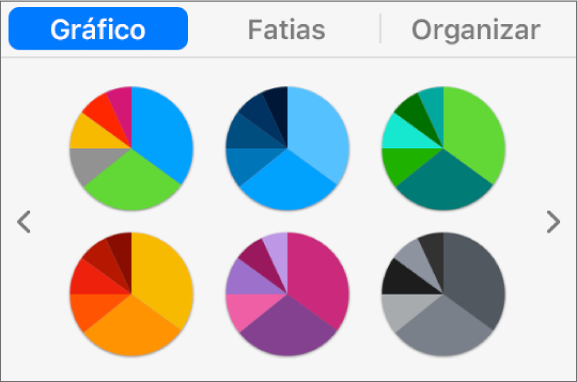
Aplicar um estilo diferente a um gráfico
Clique no gráfico e, na barra lateral Formatar
 , clique na aba Gráfico.
, clique na aba Gráfico.Clique em um dos estilos de gráfico na parte superior da barra lateral.
Salvar um gráfico como um estilo novo
Se você fez alterações à aparência de um gráfico e deseja salvar estas alterações, você pode criar um novo estilo de gráfico que poderá ser usado novamente mais tarde. Não é possível adicionar novos estilos de gráfico em uma apresentação compartilhada.
Clique no gráfico com a formatação que deseja salvar como um novo estilo.
Na barra lateral Formatar
 , clique na aba Gráfico.
, clique na aba Gráfico.Clique na seta à direita dos estilos de gráfico para navegar até o último grupo de estilos.
Clique em
 para adicionar o estilo.
para adicionar o estilo.Na caixa de diálogo que aparece, escolha uma opção:
Todos os estilos de série: Mantenha todos os estilos de série disponíveis associados com o gráfico.
Apenas estilos de séries visíveis: Mantenha apenas os estilos de série atualmente visíveis no gráfico.
Clique em OK.
O novo estilo é adicionado aos estilos de gráfico na parte superior da barra lateral. Você pode arrastar os estilos para organizá-los da maneira que desejar ou substituí-los.
Criar um estilo de gráfico que use as cores de uma imagem
Você pode criar um novo estilo de gráfico que corresponda às cores de uma imagem particular. Isso pode ser útil quando você quiser fazer uma conexão visual entre os dados mostrados no gráfico e o assunto da imagem.
O novo estilo se baseia no tipo de gráfico que aparece atualmente na barra lateral, mas usa as cores da imagem a partir da qual foi criado.
Clique em um gráfico ou clique em
 na barra de ferramentas para adicionar um gráfico.
na barra de ferramentas para adicionar um gráfico.Na barra lateral Formatar
 , clique na aba Gráfico.
, clique na aba Gráfico.Escolha uma imagem com cores de que você goste. Você pode usar qualquer imagem no computador.
Para navegar pelas fotos, clique em
 na barra de ferramentas.
na barra de ferramentas.Arraste a imagem para os estilos de gráfico na barra lateral.
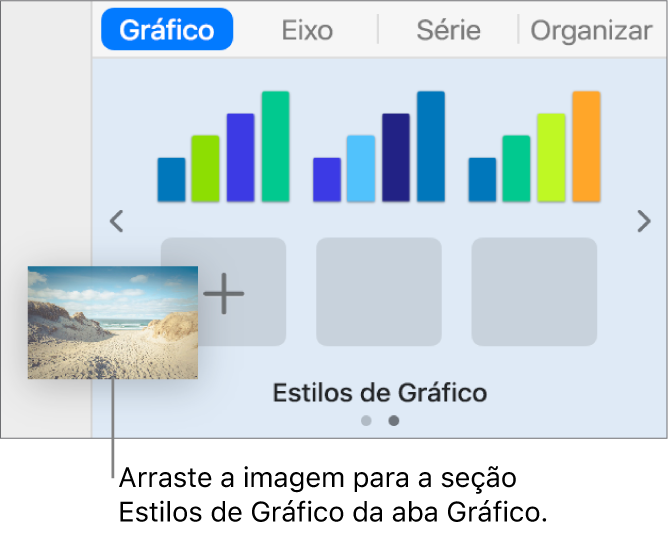
Opcionalmente, você pode pressionar Controle + clicar em um estilo de gráfico, escolher Criar Estilo no menu de atalho Imagem e buscar uma imagem.
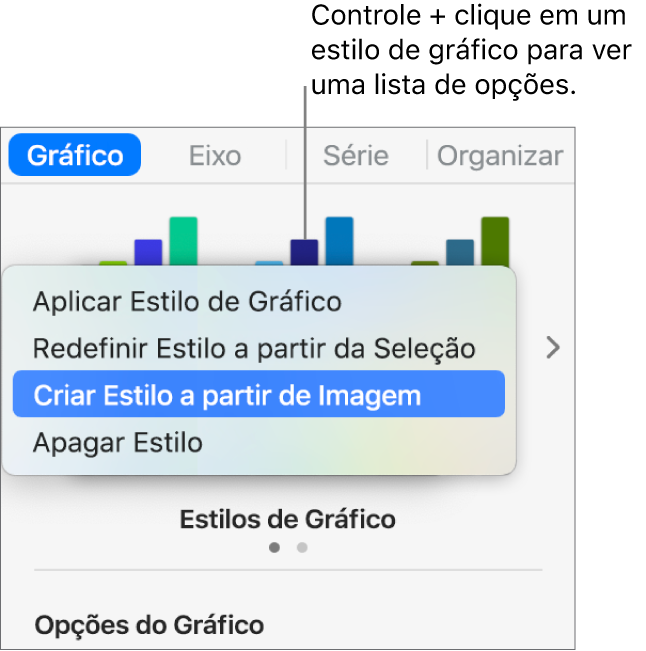
O novo estilo é adicionado aos estilos de gráfico na parte superior da barra lateral. O novo estilo não substitui o estilo no qual você pressionou Controle e clicou.
Para aplicar o novo estilo ao gráfico selecionado, clique no estilo na barra lateral.
O novo estilo é adicionado aos estilos de gráfico na parte superior da barra lateral. Baseia-se no mesmo tipo de gráfico que os demais que aparecem atualmente na barra lateral, mas usa as cores da imagem a partir da qual foi criado. O novo estilo não substitui o estilo no qual você pressionou Controle e clicou.
Para aplicar o novo estilo ao gráfico selecionado, clique no estilo na barra lateral – ele não será aplicado automaticamente quando você criá-lo.
Redefinir um estilo de gráfico
Você pode modificar a aparência de um gráfico (alterando suas fontes, cores, etc.) e atualizar esse estilo de gráfico para incorporar as alterações. Qualquer outro gráfico que use esse estilo também será atualizado.
Clique em um gráfico que use o estilo que você deseja atualizar e modifique sua aparência para que ele fique do jeito desejado.
Clique no gráfico recém-modificado (caso o tenha desmarcado).
Na barra lateral Formatar
 , clique na aba Gráfico.
, clique na aba Gráfico.Na parte superior da barra lateral, pressione Controle + clique no estilo que deseja redefinir e escolha “Redefinir Estilo a partir da Seleção”.
Se o gráfico tiver menos de seis séries de dados, um diálogo é exibido. Escolha uma opção:
Todos os estilos de série: Mantenha todos os estilos de série disponíveis associados com o gráfico.
Apenas estilos de séries visíveis: Mantenha apenas os estilos de série atualmente visíveis no gráfico.
Clique em OK.
Para atualizar gráficos do mesmo tipo para a versão mais atual do estilo, clique no gráfico que deseja atualizar e selecione o estilo de gráfico na barra lateral.
Organizar estilos de gráfico
É possível alterar a ordem dos estilos de gráfico na parte superior da barra lateral ou apagar qualquer estilo.
Clique em qualquer gráfico da apresentação.
Na barra lateral Formatar
 , clique na aba Gráfico.
, clique na aba Gráfico.Clique e mantenha pressionado o estilo que deseja mover e arraste-o para a nova localização.
Se você tiver vários painéis de estilo e desejar mover um estilo de um painel para outro, arraste-o sobre a seta para a esquerda
 ou para a direita
ou para a direita  para abrir o outro painel.
para abrir o outro painel.
Apagar um estilo de gráfico
Pressione Controle + clique no estilo e escolha Apagar Estilo.